Spis treści
W tym artykule zobaczymy jak pogrupować wiersze według wartości komórki w Excel Dla lepszego zrozumienia użyję przykładowego zbioru danych. Tutaj zbiór danych zawiera, Rok , Państwa , Pozycje , Kanał sprzedaży oraz Jednostka sprzedaży Na przykład, chcesz podsumować całkowitą liczbę jednostek sprzedanych w stanach i kanał sprzedaży na poziomie, pogrupowane według Państwa oraz Kanał sprzedaży kolumny.

Pobierz Zeszyt ćwiczeń
Grupuj wiersze według wartości komórki.xlsx3 proste sposoby na grupowanie wierszy w programie Excel
Metoda 1: Grupowanie wierszy według wartości komórki w programie Excel przy użyciu DataTab
Użyjemy wbudowanej funkcji DataTab w Excel aby pogrupować wiersze według wartości komórki.
Po pierwsze, musimy sortuj nasze dane. Więc, przejdź do Dane jak pokazano na poniższym obrazku i wybierz Wstępująca sortowanie.

Następnie zaznaczamy całą tabelę i przechodzimy do Dane i wybrać Suma cząstkowa .

Teraz, a okno dialogowe wyskoczy, a my zrobimy tak, jak pokazuje poniższy obrazek.

Następnie, klikając OK , nasz arkusz będzie wyglądał jak na poniższym obrazku.

Jak widać, dane są pogrupowane według wartości komórki, którą chcieliśmy.
Read More: Jak grupować wiersze w Excelu (5 prostych sposobów)
Metoda 2: Grupowanie wierszy według wartości komórki przez tabelę przestawną
Możemy również użyć Tabela przestawna aby pogrupować wiersze według wartości komórki w Excel Pozwól, że pokażę ci, jak możesz to zrobić.
Najpierw musimy wstawić tabelę przestawną. Po prostu przejdziemy do zakładki wstawianie i klikniemy na Tabela przestawna jak pokazuje poniższe zdjęcie.

Po tym, a okno dialogowe W tym miejscu zaznaczamy zakres tabeli i wybieramy komórkę, w której ma się znaleźć nasza tabela. Teraz klikamy OK .

W efekcie otrzymamy kolejny okno dialogowe . Teraz przeciągniemy Państwa oraz Kanał sprzedaży do Wiersz oraz Jednostka sprzedaży w Wartości sekcja, jak to opisano na poniższym obrazku.

Wreszcie nasza upragniona tabela jest gotowa i wygląda tak.

Widzimy więc, że pogrupowaliśmy wiersze według wartości komórki, którą chcieliśmy.
Read More: Jak grupować wiersze w tabeli przestawnej w Excelu (3 sposoby)
Podobne Lektury:
- Jak zablokować wiersze w programie Excel (6 prostych metod)
- Jak ukryć wiersze w programie Excel (8 szybkich sposobów)
- Podświetl wiersz, jeśli komórka zawiera dowolny tekst
- Jak zwinąć wiersze w programie Excel (6 metod)
- Excel Naprzemienny kolor wierszy z formatowaniem warunkowym [Wideo]
Metoda 3: Grupuj wiersze według wartości komórki używając Power Query
Power Query jest jednym z najbardziej efektywnych narzędzi do grupowania danych.
Najpierw zaznacz całą tabelę i przejdź do kwerendy zasilającej i kliknij Z tabeli/zakresu .

Teraz pojawi się nowe okno, w którym wybierzemy Grupa Przez od Strona główna tab.
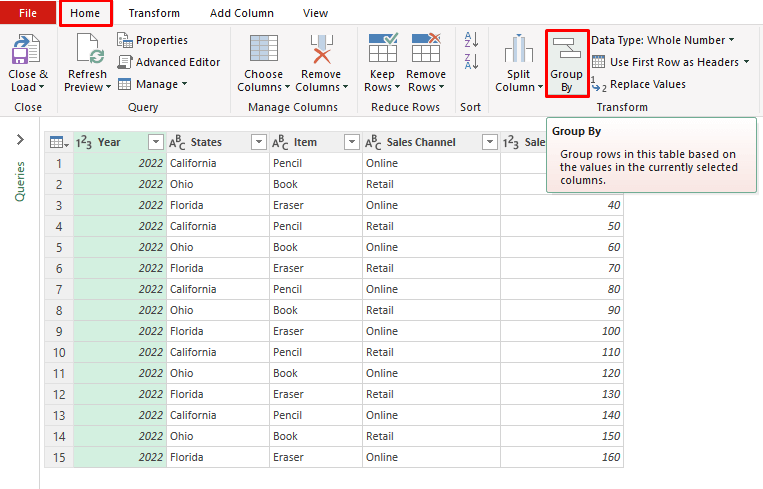
Teraz, a okno dialogowe pojawi się i wybierzemy Advance i wypełnij pola zgodnie z przedstawionym obrazkiem. Następnie kliknij OK .

Wreszcie nasza tabela jest gotowa, teraz kliknij na Close & Load a tabela zostanie automatycznie wygenerowana w oryginalnym skoroszycie.

Read More: Jak tworzyć wiersze w komórce w programie Excel (3 metody)
Część ćwiczeniowa
Najważniejszym aspektem w przyzwyczajeniu się do tych szybkich metod jest praktyka. W związku z tym załączyłem zeszyt ćwiczeń, w którym możesz przećwiczyć te metody.

Wniosek
Istnieją trzy różne sposoby grupowania wierszy według wartości komórek w Excel W oparciu o swoje preferencje, możesz wybrać najlepszą alternatywę.Proszę zostawić je w obszarze komentarzy, jeśli masz jakieś pytania lub opinie.Możesz również przeglądać tę stronę inne Excel -związane tematy.

